![[Fluent Inc. Logo]](fluentlogo.gif)
![[Fluent Inc. Logo]](fluentlogo.gif)
|
|
Solve
![]() Controls
Controls
![]() Solution...
Solution...
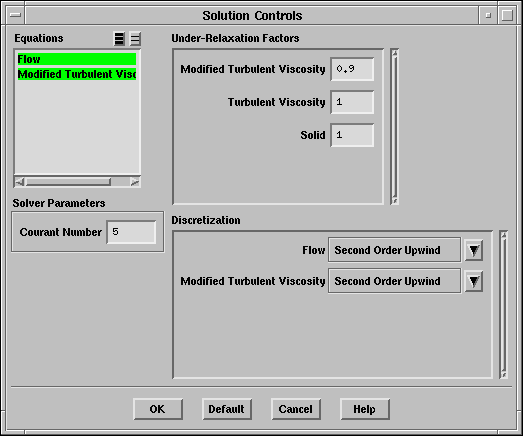
Установите Under-Relaxation Factor (Подрелаксационный фактор) для Modified Turbulent Viscosity (Видоизменённой турбулентной вязкости) равным 0.9.
Большее значение Under-Relaxation Factor (Подрелаксационный фактора), т.е. значение более близкое 1, как правило приводит к более быстрой сходимости, однако, может увеличиться неустойчивость. Этого можно избежать снижением значения Under-Relaxation Factor.
Под надписью Solver Parameters (Параметры решателя) установите Courant Number равным 5.
Под надписью Discretization (Дискретизация), выберите Second Order Upwind (Второй повядок ...) для Modified Turbulent Viscosity (модифицированной турбулентной вязкости).
Схема второго порядка решает граничные слои и скачки уплотнения точнее чем схема первого порядка.
Отображение невязки при решении.
Solve
![]() Monitors
Monitors
![]() Residual...
Residual...
Определение решения.
Solve
![]() Initialize
Initialize
![]() Initialize...
Initialize...
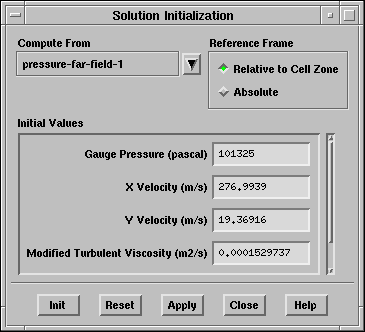
Требуйте 100 итераций.
Solve
![]() Iterate...
Iterate...
Этого будет достаточно для определения места скачка уплотнения и флуктуации решения будут значительно снижаться.
Увеличение значения Courant Number.
Solve
![]() Controls
Controls
![]() Solution...
Solution...
Под надписью Solver Parameters (Параметры решателя), установите Courant Number равным 20.
Решение будет сходиться гораздо быстрее при больших Courant numbers (... номеров, чисел) , хотя интеграционная схема и становится нестабильной. Поскольку вы провели ряд начальных итераций и решение стабильно можно увеличить Courant number для увеличения скорости сходимости. Если невязки неограниченно начинают расти значение Courant number выбрано большим и должно быть снижено. Считайте файл данных снова и попробуйте ещё раз.
Включение контроля для коэффициентов подъёмной силы, сопротивления и момента.
Solve
![]() Monitors
Monitors
![]() Force...
Force...
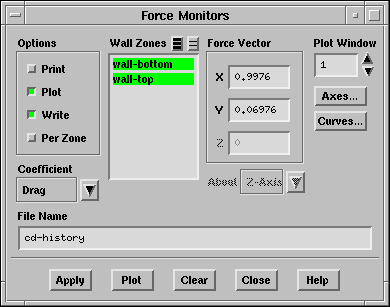
В списке Coefficient (Коэффициенты) выберите Drag (Сопротивление).
Выберите wall-bottom (стена-низ) и wall-top (стена-верх) в списке Wall Zones (Зоны Стенок).
Под надписью Force Vector (Вектор Силы), введите 0.9976 для X и 0.06976 для Y.
Эти значения указывают, что коэффициенты рассчитаны нормально и
параллельно течению, т.е. отклонены от глобальных осей на
![]() .
.
Выберите Plot (Отображать) под надписью Options (Опции) для отображения коэффициента сопротивления.
Выберите Write (Запись) под надписью Options (Опции) для сохранения истории в файл и укажите cd-history в качестве файла.
Если не выбрать опцию Write информация будет потеряна при выходе из FLUENT.
Нажмите Apply.
Повторите те же шаги для коэффициента подъёмной силы (Lift), используя значения 0.06976 для X и 0.9976 для Y под надписью Force Vector (Вектор Силы).
Повторите те же шаги для коэффициента момента (Moment), используя значения 0.25 м. для X и 0 м. для Y под надписью Moment Center (Центр, полюс момента).
Установите исходные значения для коэффициентов подъёмной силы, сопротивления и момента, которые будут использованы в расчёте.
Исходные значения используются для приведения к безразмерному виду силы и моменты действующие на профиль. Размерными значениями сил и моментов являются коэффициенты подъёмной силы, сопротивления и момента.
Report
![]() Reference Values...
Reference Values...
В списке Compute From (Решать от), выберите pressure-far-field-1.
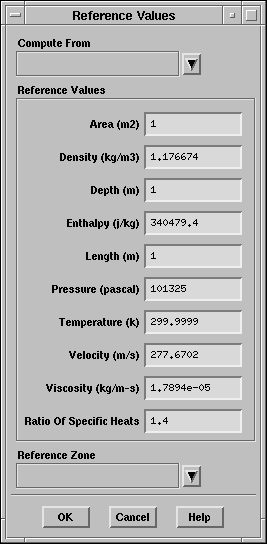
Задание контроля значения коэффициента поверхностного трения в области за скачком уплотнения.
Отображение распределения давления наложенного на сетку.
Display
![]() Contours...
Contours...
Включите Filled (Заливка).
Выберите Draw Grid (Рисовать сетку).
Это откроет панель Draw Grid (Отображение сетки)
Закройте панель Draw Grid (Отображение сетки), так как нет необходимости что-либо менять в ней.
Нажмите Display (Отображение) в панели Contours (Распределение).
Увеличьте профиль (Рис. 3.4).
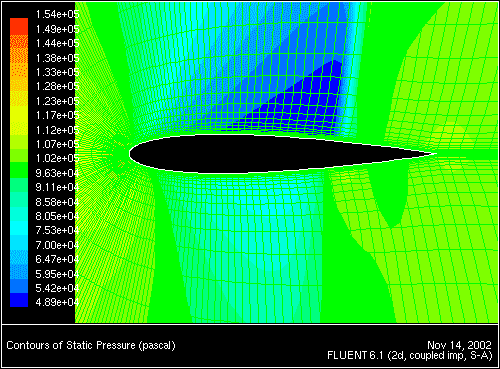 |
Скачёк уплотнения отчётливо виден на верхней поверхности профиля.
Увеличьте область скачка уплотнения так, чтобы были видны отдельные ячейки у верхней поверхности профиля (Рис. 3.5).
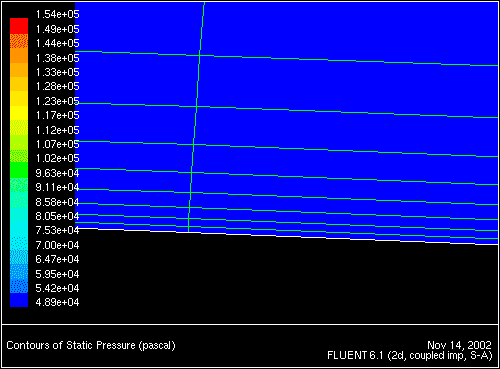 |
Увеличенная область ячейки сразу за скачком уплотнения, расположенные у верхней поверхности профиля. На следующем шаге мы точечную поверхность внутри соседствующих со стенкой ячеек для контроля коэффициента поверхностного трения.
Создание точечной поверхности за скачком уплотнения
Surface
![]() Point...
Point...
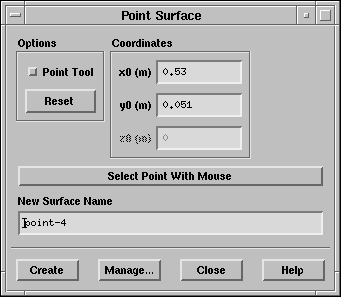
Под надписью Coordinates (Координаты), введите 0.53 для x0, и 0.051 для y0.
Нажмите Create для создания поверхности ( point-4).
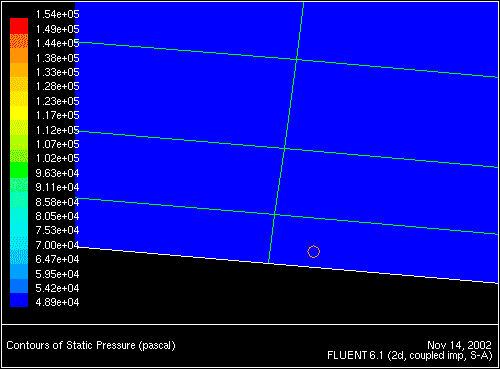 |
В общем, вы не знаете точного расположения координат, поэтому вам придется использовать задание желаемого расположения поверхности в графическом окне как описано ниже:
Нажмите Выберите Point With Mouse (Выбрать точку с помощью мышки).
Переместите курсор в точку, расположенную в одной из ячеек у поверхности профиля ( wall-top граница) в окрестности скачка уплотнения (См. рис. 3.6.)
Нажмите правую кнопку мышки.
Нажмите Create чтобы создать точечную поверхность.
Создание контроля для точечной поверхности.
Solve
![]() Monitors
Monitors
![]() Surface...
Surface...
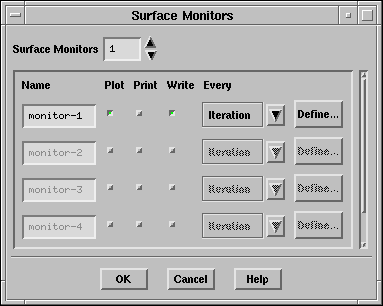
Увеличьте Surface Monitors (Контроль, наблюдение поверхностей) до 1.
Справа от monitor-1, включите опции Plot (Отображать) и Write (Записывать) и нажмите Define... (Определить...).
Это откроет панель Define Surface Monitor (Задание контроля поверхности).
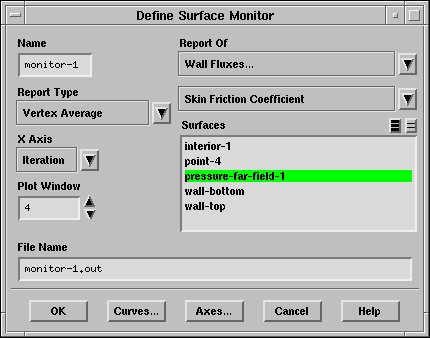
Выберите Wall Fluxes... (Пристеночные течения...) и Skin Friction Coefficient (Коэффициент поверхностного трения) под надписью Report Of (Отчёт).
Выберите point-4 в списке Surfaces (Поверхности).
В списке Report Type (Тип отчёта) выберите Vertex Average (Точечное осреднение).
Увеличте Plot Window (Окно отображения) до 4.
Укажите monitor-1.out в качестве File Name, и нажмите OK в панели Define Surface Monitor (Задание контроля поверхности).
Нажмите OK в панели Surface Monitors (Контроль поверхности).
Сохраните файл настроек ( airfoil.cas).
File
![]() Write
Write
![]() Case...
Case...
Продолжайте расчёт требуя 200 итераций.
Solve
![]() Iterate...
Iterate...
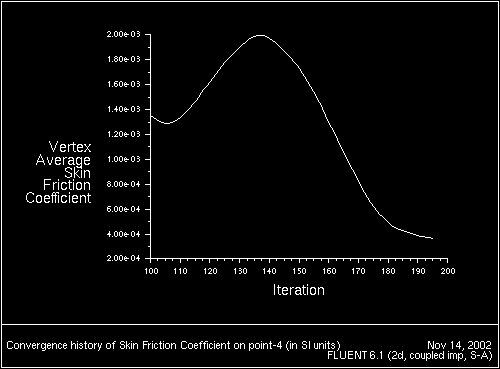 |
После приблизительно 90 итераций величина невязки применима и FLUENT останавливает расчёт. Поскольку из графика видно, что коэффициент поверхностного трения на поверхности point-4 не сходится (Рис. 3.7), необходимо уменьшить критерий невязки для изменённой турбулентной вязкости (modified turbulent viscosity) и продолжить расчёт.
Уменьшение критерия невязки для изменённой турбулентной вязкости (modified turbulent viscosity).
Solve
![]() Monitors
Monitors
![]() Residual...
Residual...

Установите Convergence Criterion (Критерий сходимости) для nut равным 1e-7 и нажмите OK.
nut обозначает
![]() . Это невязка для
изменённой турбулентной вязкости (modified turbulent viscosity), используемой в
модели Spalart-Allmaras.
. Это невязка для
изменённой турбулентной вязкости (modified turbulent viscosity), используемой в
модели Spalart-Allmaras.
Продолжайте расчёт требуя дополнительно 600 итераций.
После 600 дополнительных итераций графики контроля сил и коэффициента трения показывают, что решение сошлось (Рис. 3.8- 3.11).
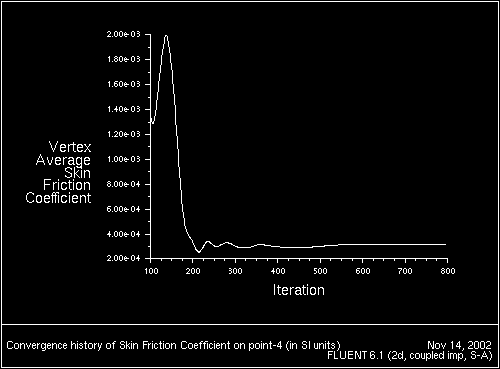 |
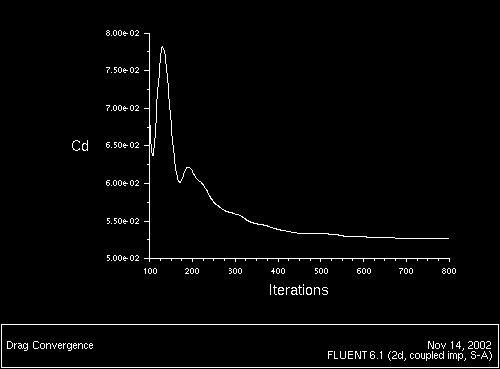 |
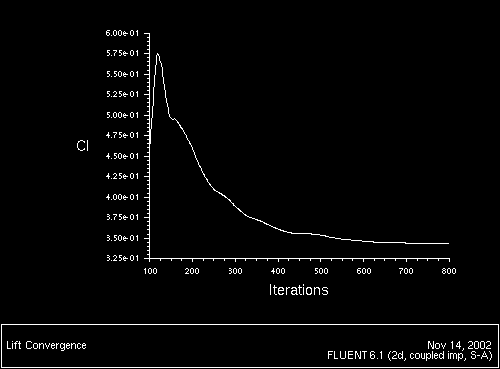 |
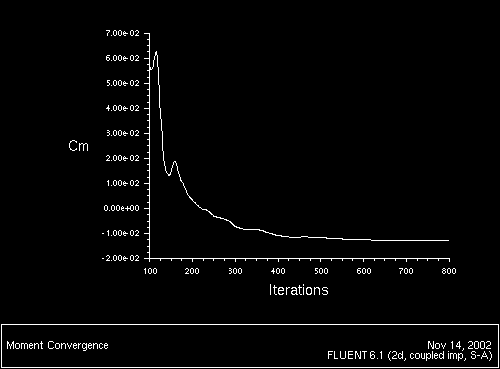 |
Сохраните файл данных ( airfoil.dat).
File
![]() Write
Write
![]() Data...
Data...
![]()
![]()
![]()
![]() Назад: Шаг 5:
Граничные условия
Назад: Шаг 5:
Граничные условия
Вверх:
Моделирование обтекания профилей
сжимаемой жидкостью
Вперёд:
Шаг 7: Последующая обработка